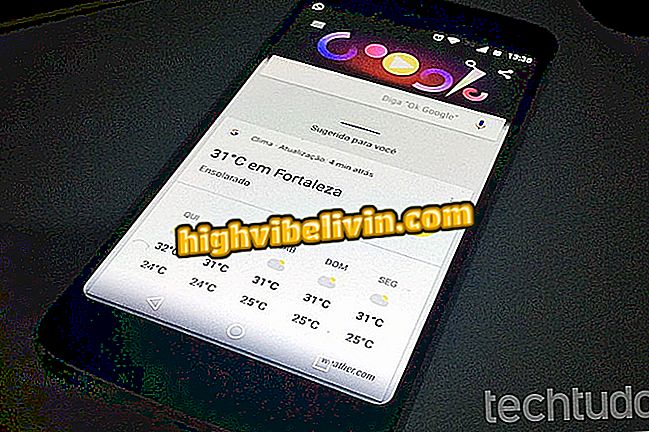Cách hoãn email trong Gmail cho Android
Ứng dụng Gmail dành cho Android cho phép bạn hoãn nhận tin nhắn. Bằng cách này, email được lấy từ hộp thư đến và người dùng có thể chọn ngày và giờ khi nội dung sẽ được nhận lại. Ứng dụng sắp ra mắt cho ứng dụng iPhone (iOS), rất lý tưởng để tổ chức các vấn đề không khẩn cấp, nhưng sẽ cần được xem xét lại sau.
Đây là cách trì hoãn email trong Gmail cho Android. Nếu bạn muốn, bạn có thể hoàn tác hành động bất cứ lúc nào.

Hướng dẫn cho biết cách trì hoãn email để chúng sẽ được trả lời sau trong Gmail dành cho Android
Gmail thắng phiên bản mới cho web; xem cách kích hoạt
Cách hoãn email trong Gmail dành cho Android
Bước 1. Mở Gmail trên điện thoại của bạn và nhấn vào tin nhắn từ hộp thư đến của bạn. Sau đó, truy cập menu được biểu thị bằng biểu tượng ba điểm ở góc trên bên phải màn hình.

Đường dẫn để xem cài đặt cho email trong Gmail dành cho Android
Bước 2. Chạm vào "Trì hoãn". Ứng dụng sẽ hiển thị các tùy chọn hoãn tự động. Bạn có thể chọn giữa "Ngày hôm nay", "Ngày mai", "Cuối tuần này" và "Tuần tới". Để tùy chỉnh thời gian, chạm vào "Chọn ngày và giờ".

Tùy chọn trì hoãn email trong hộp thư đến Gmail dành cho Android
Bước 3. Chọn một ngày trong lịch và nhấn "OK". Trong cửa sổ tiếp theo, chạm vào thời gian xuất hiện.

Tùy chọn đặt ngày và giờ để trì hoãn email trong hộp thư đến Gmail dành cho Android
Bước 4. Nhấn "Tùy chỉnh" và trượt tay đồng hồ để đặt thời gian.

Tùy chọn để thêm ngày tùy chỉnh trong tùy chọn trì hoãn thư trong hộp thư đến Gmail dành cho Android
Bước 5. Chạm vào "Lưu" để xác nhận việc hoãn. Để xem tin nhắn này và các tin nhắn khác bị trì hoãn, chạm vào biểu tượng ba thanh ở góc trên bên trái của màn hình.

Tùy chọn lưu thông báo hoãn tin nhắn trong hộp thư đến Gmail dành cho Android
Bước 6. Truy cập dấu trang "Trì hoãn" để tìm các tin nhắn bạn đã hoãn trong hộp thư đến.

Đường dẫn để xem tin nhắn bị hoãn từ hộp thư đến Gmail dành cho Android
Cách hoàn tác việc hoãn trong Gmail cho Android
Bước 1. Nhập điểm đánh dấu "Trì hoãn" bằng cách chạm ngón tay vào tin nhắn và nhấn biểu tượng ba chấm ở góc trên bên phải màn hình. Sau đó chỉ cần nhấn "Không hoãn" để tin nhắn quay lại hộp thư đến.

Hành động hoàn tác hoãn tin nhắn trong Gmail cho Android
Công cụ e-mail tốt nhất là gì? Bạn không thể trả lời chủ đề này